|
ペイントでは
・写真の中に文字や手書きのイラストなどを入れる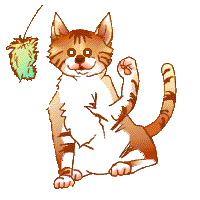
・複数の写真を合成する
・写真のサイズを小さくする
などなどが出来ます。
5.1 どこにあるの・・・?
Windowsを使っている場合、同梱されています。
・「スタート」→「プログラム」→「アクセッサリー」→「ペイント」
で取り込むことが出来ます。
5.2 画面
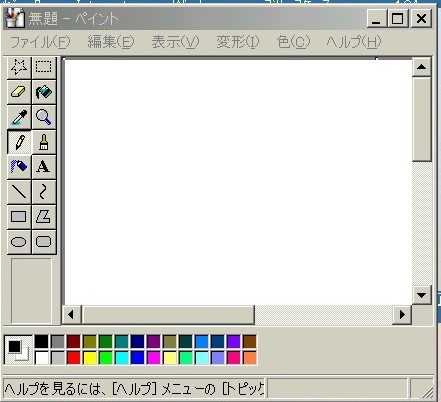
はじめによく使う機能にチェックを入れておきます(下図)。

5.3 写真の取り込み
・「ファイル」→「開く」で写真を取り込みます(下図)。

 :「開く」で「マイピクチャー」の画面になりますが、空白になってることがあります。その場合、画面下の「ファイルの種類」を確認して、JPEGを選びます。 :「開く」で「マイピクチャー」の画面になりますが、空白になってることがあります。その場合、画面下の「ファイルの種類」を確認して、JPEGを選びます。
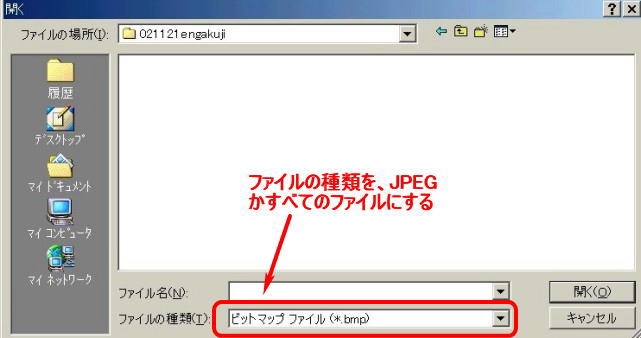
5.4 写真に文字をいれる
・左欄の「A」を押し反転させて、次にポイントで文字を入れる箇所を選びます。
・同時に「書式」画面が出ます。書体やサイズを選びます。
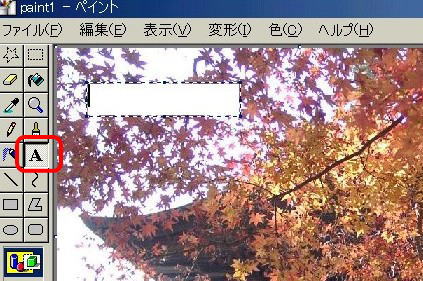
 :上図の状態で、書式画面の小窓が出ると思いますが、出ない場合は :上図の状態で、書式画面の小窓が出ると思いますが、出ない場合は
・この状態でマウスを右クリックします。
・現れた小窓の「書式バー」をクリックすると、書式画面が出ます。
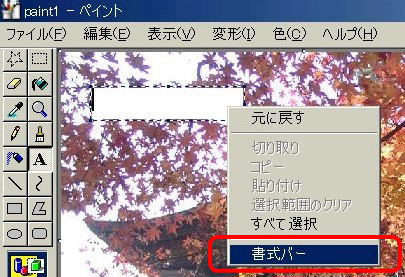
これで出来上がりです。
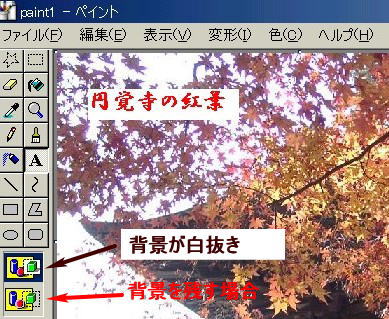

|
